Ordneraktionen
Wichtig
Um unbefugten Zugriff zu verhindern, benötigt Windows Administrator-Rechte für den Zugriff auf geschützte Ordner. Um mit den Ordneraktionen auf diese Ressourcen zuzugreifen, führen Sie Power Automate mit Administrator-Rechten aus. Weitere Informationen zum Ausführen von Power Automate als Administrator finden Sie unter Ausführen von Power Automate mit gehobenen Rechten.
Mit Power Automate-Ordneraktionen können sie Ordner bearbeiten und organisieren.
Die Aktion Speziellen Ordner abrufen ruft die Pfade für häufig verwendete Verzeichnisse ab, die zwischen Benutzern und Computern unterschiedlich sind. Das folgende Beispiel ruft das Desktop-Verzeichnis ab und speichert es in einer Variablen.
Sie können jetzt die Variable %SpecialFolderPath% jedes Mal verwenden, wenn es notwendig ist, unabhängig von dem Benutzer, der den Flow ausführt, oder dem Computer, auf dem er läuft.
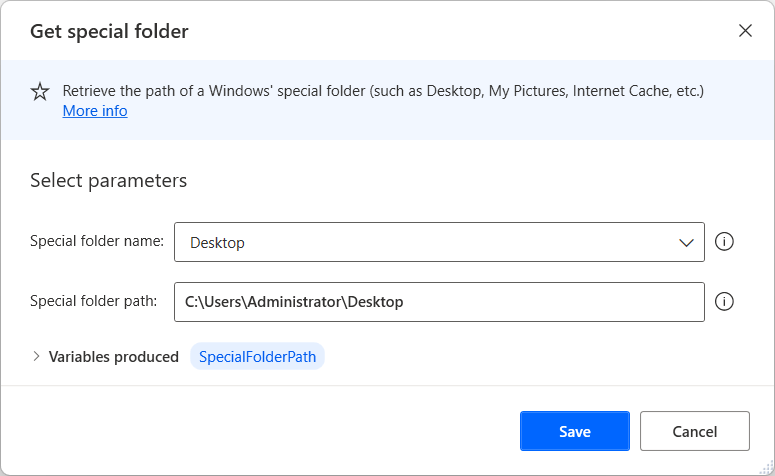
Erstellen Sie mit der Aktion Ordner erstellen neue Ordner.
Verwenden Sie die Aktion Unterordner im Ordner abrufen, um eine Liste der Inhalte eines Ordners abzurufen. Diese Aktion ruft eine Liste von Ordnern ab, die sich innerhalb des angegebenen Ordners befinden. Das folgende Beispiel ruft alle Unterordner eines angegebenen speziellen Ordners ab. Im erweiterten Bereich Erweitert sehen Sie, dass die Aktion die Ergebnisse nach Erstellungszeit in aufsteigender Reihenfolge und Name in absteigender Reihenfolge sortiert.
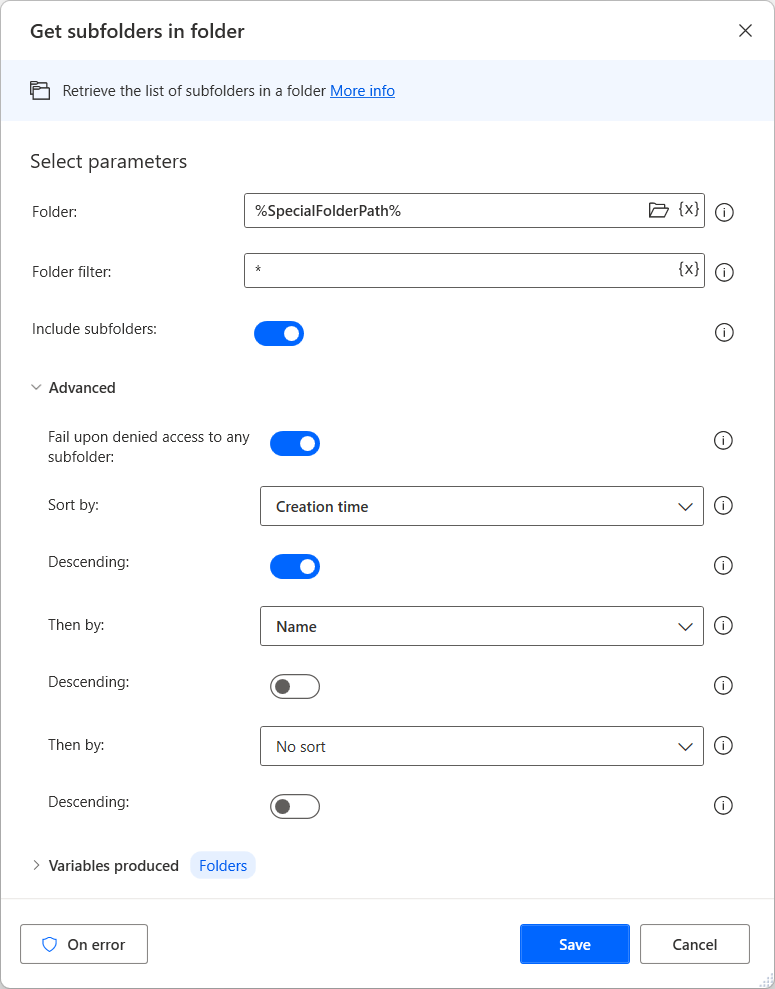
Sie können Ordner auch mit den entsprechenden Aktionen kopieren, verschieben, umbenennen und löschen oder leeren.
Wenn Ordner vorhanden ist
Kennzeichnet den Beginn eines bedingten Aktionsblocks, je nachdem, ob ein Ordner vorhanden ist oder nicht.
Eingabeparameter
| Argument | Optional | Akzeptiert | Standardwert | Beschreibung des Dataflows |
|---|---|---|---|---|
| If folder | n/v | Existiert, Existiert nicht | Vorhanden | Status des zu überprüfenden Ordners auswählen |
| Folder path | Nein | Ordner | Geben Sie den vollständigen Pfad des Ordners oder eine Variable mit dem Ordner ein, um den Status zu überprüfen |
Erzeugte Variablen
Diese Aktion erzeugt keine Variablen.
Ausnahmen
Diese Aktion enthält keine Ausnahmen.
Dateien im Ordner abrufen
Ruft die Dateiliste eines Ordners ab.
Um alle Dateien in einem bestimmten Ordner abzurufen, verwenden Sie die Aktion Dateien im Ordner abrufen. Geben Sie den Ordnerpfad in der Eigenschaft Ordner an und verwenden Sie dann das Zeichen * in der Eigenschaft Dateifilter (standardmäßig enthalten). Wenn Sie auch alle im Unterordner des angegebenen Ordners enthaltenen Dateien einschließen möchten, aktivieren Sie den Schalter Unterordner einbeziehen. Die abgerufenen Dateipfade werden dann in der Ausgabe der Aktion gespeichert.
Eingabeparameter
| Argument | Optional | Akzeptiert | Standardwert | Beschreibung des Dataflows |
|---|---|---|---|---|
| Ordner | Nein | Ordner | Geben Sie den vollständigen Pfad des Ordners oder eine Variable mit dem Ordner ein, oder wählen Sie ihn aus, um die Liste der Dateien abzurufen von | |
| Dateifilter | Nein | Text Wert | * | Wählen Sie einen Filter, um die abgerufenen Dateien einzuschränken. Dieser Parameter erlaubt Platzhalter, z. B. „*.txt“ oder „document?.doc“. Wenn Sie mehrere Dateifilter verwenden möchten, trennen Sie die Angaben mit einem Semikolon, z. B. .txt;.exe. |
| Unterordner einschließen | n/v | Boolescher Wert | Nein | Geben Sie an, ob Unterordner ebenfalls überprüft werden sollen |
| Fehler beim Verweigern des Zugriffs auf einen beliebigen Unterordner | n/v | Boolescher Wert | Ja | Geben Sie an, ob ein Fehler beim Abrufen von Dateien eines Ordners ohne Zugriffsrechte oder zum Ignorieren dieser Ordner ausgelöst werden soll |
| Sortieren nach | n/v | Keine Sortierung, Vollständiger Name, Wurzelpfad, Verzeichnis, Name, Name ohne Erweiterung, Erweiterung, Größe, Erstellungszeit, Letzter Zugriff, Letzte Änderung, Ist versteckt, Ist System, Ist schreibgeschützt, Ist Archiv, Existiert | Keine Sortierung | Geben Sie an, ob die Ergebnisse sortiert werden sollen und nach welchem Kriterium |
| Absteigend | n/v | Boolescher Wert | Nein | Geben Sie an, ob die Elemente in absteigender oder aufsteigender Reihenfolge sortiert werden sollen |
| Dann nach | n/v | Keine Sortierung, Vollständiger Name, Wurzelpfad, Verzeichnis, Name, Name ohne Erweiterung, Erweiterung, Größe, Erstellungszeit, Letzter Zugriff, Letzte Änderung, Ist versteckt, Ist System, Ist schreibgeschützt, Ist Archiv, Existiert | Keine Sortierung | Geben Sie an, ob die Ergebnisse nach einem zweiten Kriterium sortiert werden sollen |
| Absteigend | n/v | Boolescher Wert | Nein | Geben Sie an, ob die Elemente in absteigender oder aufsteigender Reihenfolge sortiert werden sollen |
| Dann nach | n/v | Keine Sortierung, Vollständiger Name, Wurzelpfad, Verzeichnis, Name, Name ohne Erweiterung, Erweiterung, Größe, Erstellungszeit, Letzter Zugriff, Letzte Änderung, Ist versteckt, Ist System, Ist schreibgeschützt, Ist Archiv, Existiert | Keine Sortierung | Geben Sie an, ob die Ergebnisse nach einem dritten Kriterium sortiert werden sollen |
| Absteigend | n/v | Boolescher Wert | Nein | Geben Sie an, ob die Elemente in absteigender oder aufsteigender Reihenfolge sortiert werden sollen |
Erzeugte Variablen
| Argument | Type | Beschreibung des Dataflows |
|---|---|---|
| Files | Liste der Dateien | Die abgerufenen Dateien als Liste der Dateiobjekte |
Ausnahmen
| Ausnahme | Beschreibung |
|---|---|
| Ordner ist nicht vorhanden | Gibt an, dass der Ordner nicht gefunden wurde |
| Dateiliste kann nicht abgerufen werden | Weist auf ein Problem beim Abrufen der Dateiliste hin |
Unterordner im Ordner abrufen
Ruft die Liste der Unterordner in einem Ordner ab.
Eingabeparameter
| Argument | Optional | Akzeptiert | Standardwert | Beschreibung des Dataflows |
|---|---|---|---|---|
| Ordner | Nein | Ordner | Geben Sie den vollständigen Pfad des Ordners oder eine Variable mit dem Ordner ein, oder wählen Sie ihn aus, um die Liste der Unterordner abzurufen von | |
| Ordnerfilter | Nein | Text Wert | * | Wählen Sie einen Filter, um die abgerufenen Unterordner einzuschränken. Dieser Parameter erlaubt Platzhalter, z. B. Doc* oder Dokument? Wenn Sie mehrere Ordnerfilter verwenden möchten, trennen Sie die Angaben mit einem Semikolon, z. B. Doc*;*. |
| Unterordner einschließen | NICHT ZUTREFFEND | Boolescher Wert | False | Geben Sie an, ob die Unterordner überprüft werden sollen und ob auch die Unterordner (usw.) abgerufen werden sollen |
| Fehler beim Verweigern des Zugriffs auf einen beliebigen Unterordner | n/v | Boolescher Wert | Ja | Geben Sie an, ob ein Fehler beim Abrufen der Unterordner eines Ordners ohne Zugriffsrechte oder zum Ignorieren dieser Ordner ausgelöst werden soll |
| Sortieren nach | n/v | Keine Sortierung, Vollständiger Name, Wurzelpfad, Verzeichnis, Name, Name ohne Erweiterung, Erweiterung, Größe, Erstellungszeit, Letzter Zugriff, Letzte Änderung, Ist versteckt, Ist System, Ist schreibgeschützt, Ist Archiv, Existiert | Keine Sortierung | Geben Sie an, ob die Ergebnisse sortiert werden sollen und nach welchem Kriterium |
| Absteigend | n/v | Boolescher Wert | Nein | Geben Sie an, ob die Elemente in absteigender oder aufsteigender Reihenfolge sortiert werden sollen |
| Dann nach | n/v | Keine Sortierung, Vollständiger Name, Wurzelpfad, Verzeichnis, Name, Name ohne Erweiterung, Erweiterung, Größe, Erstellungszeit, Letzter Zugriff, Letzte Änderung, Ist versteckt, Ist System, Ist schreibgeschützt, Ist Archiv, Existiert | Keine Sortierung | Geben Sie an, ob die Ergebnisse nach einem zweiten Kriterium sortiert werden sollen |
| Absteigend | n/v | Boolescher Wert | Nein | Geben Sie an, ob die Elemente in absteigender oder aufsteigender Reihenfolge sortiert werden sollen |
| Dann nach | n/v | Keine Sortierung, Vollständiger Name, Wurzelpfad, Verzeichnis, Name, Name ohne Erweiterung, Erweiterung, Größe, Erstellungszeit, Letzter Zugriff, Letzte Änderung, Ist versteckt, Ist System, Ist schreibgeschützt, Ist Archiv, Existiert | Keine Sortierung | Geben Sie an, ob die Ergebnisse nach einem dritten Kriterium sortiert werden sollen |
| Absteigend | n/v | Boolescher Wert | Nein | Geben Sie an, ob die Elemente in absteigender oder aufsteigender Reihenfolge sortiert werden sollen |
Erzeugte Variablen
| Argument | Type | Beschreibung des Dataflows |
|---|---|---|
| Ordner | Liste von Ordnern | Die abgerufenen Unterordner als Liste der Ordnerobjekte |
Ausnahmen
| Ausnahme | Beschreibung |
|---|---|
| Ordner ist nicht vorhanden | Gibt an, dass der Ordner nicht gefunden wurde |
| Liste der Unterordner kann nicht abgerufen werden | Weist auf ein Problem beim Abrufen der Liste der Unterordner hin |
Ordner erstellen
Neuen Ordner erstellen
Eingabeparameter
| Argument | Optional | Akzeptiert | Standardwert | Beschreibung des Dataflows |
|---|---|---|---|---|
| Neuen Ordner erstellen in | Nein | Ordner | Geben Sie den vollständigen Pfad des Ordners oder eine Variable mit dem Ordner ein, in dem der Zielorder erstellt werden soll, oder wählen Sie ihn aus | |
| Neuer Ordnername | Nein | Textwert | Geben Sie den Text oder eine Textvariable als Namen des neuen Ordners ein |
Erzeugte Variablen
| Argument | Type | Beschreibung des Dataflows |
|---|---|---|
| NewFolder | Ordner | Das erstellte Ordnerobjekt (das eine Darstellung ist und auf den Ordner und alle zugehörigen Informationen zugreifen kann) |
Ausnahmen
| Ausnahme | Beschreibung |
|---|---|
| Ordner ist nicht vorhanden | Gibt an, dass der Ordner nicht gefunden wurde |
| Ordner kann nicht erstellt werden | Weist auf ein Problem beim Erstellen des Ordners hin |
| Neuer Ordnerpfad und -name sind leer. | Gibt an, dass der neue Ordnerpfad und der Ordnername keinen Wert haben |
Ordner löschen
Löscht einen vorhandenen Ordner und dessen Inhalt (Dateien und Unterordner).
Eingabeparameter
| Argument | Optional | Akzeptiert | Standardwert | Beschreibung des Dataflows |
|---|---|---|---|---|
| Zu löschender Ordner | Nein | Ordner | Geben Sie den vollständigen Pfad des zu löschenden Ordners oder eine Variable, die den Ordner enthält, ein oder wählen Sie ihn aus. Denken Sie daran, dass alle Inhalte dieses Ordners und seiner Unterordner ebenfalls gelöscht werden. |
Erzeugte Variablen
Diese Aktion erzeugt keine Variablen.
Ausnahmen
| Ausnahme | Beschreibung |
|---|---|
| Ordner ist nicht vorhanden | Gibt an, dass der Ordner nicht gefunden wurde |
| Ordner kann nicht gelöscht werden | Weist auf ein Problem beim Löschen des Ordners hin |
Ordner leeren
Löscht den gesamten Inhalt eines Ordners (Dateien und Unterordner), ohne den Ordner selbst zu löschen.
Eingabeparameter
| Argument | Optional | Akzeptiert | Standardwert | Beschreibung des Dataflows |
|---|---|---|---|---|
| Zu leerender Ordner | Nein | Ordner | Geben Sie den vollständigen Pfad des Ordners oder eine Variable mit dem Ordner ein, um seinen Inhalt zu löschen, oder wählen Sie ihn aus |
Erzeugte Variablen
Diese Aktion erzeugt keine Variablen.
Ausnahmen
| Ausnahme | Beschreibung |
|---|---|
| Ordner ist nicht vorhanden | Gibt an, dass der Ordner nicht gefunden wurde |
| Ordnerinhalt kann nicht gelöscht werden | Weist auf ein Problem beim Löschen des Ordnerinhalts hin |
Ordner kopieren
Kopiert einen Ordner in einen Zielordner.
Eingabeparameter
| Argument | Optional | Akzeptiert | Standardwert | Beschreibung des Dataflows |
|---|---|---|---|---|
| Zu kopierender Ordner | Nein | Ordner | Geben Sie den vollständigen Pfad des Ordners oder einer Variablen, die den Ordner enthält, ein oder wählen Sie ihn aus, um ihn zu kopieren. Wenn der Ordnerpfad mit einem \ endet, wird nur der Inhalt des Ordners (Dateien + Unterordner) kopiert. Andernfalls wird der Ordner selbst (mitsamt seinem Inhalt) als Unterordner in den Zielordner kopiert. | |
| Zielordner | Nein | Ordner | Geben Sie den vollständigen Pfad des Ordners oder eine Variable mit dem Ordner ein, der der Zielorder sein soll, oder wählen Sie ihn aus | |
| Wenn Ordner vorhanden ist | n/v | Nichts tun, Überschreiben | Keine Aktion | Geben Sie an, ob Dateien überschrieben oder gar nicht kopiert werden sollen, wenn der Zielordner bereits existiert. Wenn der Ordner existiert, aber die Dateien andere Namen haben, bleiben die alten Dateien im Ordner erhalten. |
Erzeugte Variablen
| Argument | Type | Beschreibung des Dataflows |
|---|---|---|
| CopiedFolder | Ordner | Das kopierte Ordnerobjekt (das eine Darstellung ist und auf den Ordner und alle zugehörigen Informationen zugreifen kann) |
Ausnahmen
| Ausnahme | Beschreibung |
|---|---|
| Ordner ist nicht vorhanden | Gibt an, dass der Ordner nicht gefunden wurde |
| Zielordner ist nicht vorhanden | Gibt an, dass der Zielordner nicht gefunden wurde |
| Ordner kann nicht kopiert werden | Weist auf ein Problem beim Kopieren des Ordners hin |
Ordner verschieben
Verschiebt einen vorhandenen Ordner in einen Zielordner.
Eingabeparameter
| Argument | Optional | Akzeptiert | Standardwert | Beschreibung des Dataflows |
|---|---|---|---|---|
| Zu verschiebender Ordner | Nein | Ordner | Geben Sie den vollständigen Pfad des Ordners oder eine Variable mit dem Ordner ein, der verschoben werden soll, oder wählen sie ihn aus | |
| Zielordner | Nein | Ordner | Geben Sie den vollständigen Pfad des Ordners oder eine Variable mit dem Ordner ein, der der Zielorder sein soll, oder wählen Sie ihn aus |
Erzeugte Variablen
| Argument | Type | Beschreibung des Dataflows |
|---|---|---|
| MovedFolder | Ordner | Das verschobene Ordnerobjekt (das eine Darstellung ist und auf den Ordner und alle zugehörigen Informationen zugreifen kann) |
Ausnahmen
| Ausnahme | Beschreibung |
|---|---|
| Ordner ist nicht vorhanden | Gibt an, dass der Ordner nicht gefunden wurde |
| Zielordner ist nicht vorhanden | Gibt an, dass der Zielordner nicht gefunden wurde |
| Ordner kann nicht verschoben werden | Weist auf ein Problem beim Verschieben des Ordners hin |
Ordner umbenennen
Ändert den Namen eines Ordners.
Eingabeparameter
| Argument | Optional | Akzeptiert | Standardwert | Beschreibung des Dataflows |
|---|---|---|---|---|
| Umzubenennender Ordner | Nein | Ordner | Geben Sie den vollständigen Pfad des Ordners oder einer Variablen mit dem Ordner ein, um ihren Namen zu ändern, oder wählen Sie ihn/sie aus | |
| Neuer Ordnername | Nein | Textwert | Geben Sie den Text oder eine Textvariable als Namen des neuen Ordners ein |
Erzeugte Variablen
| Argument | Type | Beschreibung des Dataflows |
|---|---|---|
| RenamedFolder | Ordner | Das umbenannte Ordnerobjekt (das eine Darstellung ist und auf den Ordner und alle zugehörigen Informationen zugreifen kann) |
Ausnahmen
| Ausnahme | Beschreibung |
|---|---|
| Ordner ist nicht vorhanden | Gibt an, dass der Ordner nicht gefunden wurde |
| Ordner kann nicht umbenannt werden | Weist auf ein Problem beim Umbenennen des Ordners hin |
Speziellen Ordner holen
Rufen Sie den Pfad eines speziellen Ordners von Windows ab (beispielsweise Desktop, meine Bilder, Internet Cache usw.).
Eingabeparameter
| Argument | Optional | Akzeptiert | Standardwert | Beschreibung des Dataflows |
|---|---|---|---|---|
| Name des speziellen Ordners | n/v | Programme, Persönlich, Favoriten, Startup, Zuletzt verwendet, Senden an, Startmenü, Musik, Desktop, Vorlagen, Anwendungsdaten, Lokale Anwendungsdaten, Internet-Cache, Cookies, Verlauf, Allgemeine Anwendungsdaten, System, Programmdateien, Bilder, Allgemeine Programmdateien | Desktop | Wählen Sie den Namen des speziellen Ordners (wie Eigene Dateien oder Desktop). Diese Option ist pfadunabhängig, um den speziellen Ordner auf jedem Computer unabhängig von den Pfadspezifikationen zu finden. |
Erzeugte Variablen
| Argument | Type | Beschreibung des Dataflows |
|---|---|---|
| SpecialFolderPath | Ordner | Das Objekt des speziellen Ordners (das eine Darstellung ist und auf den Ordner und alle zugehörigen Informationen zugreifen kann) |
Ausnahmen
Diese Aktion enthält keine Ausnahmen.